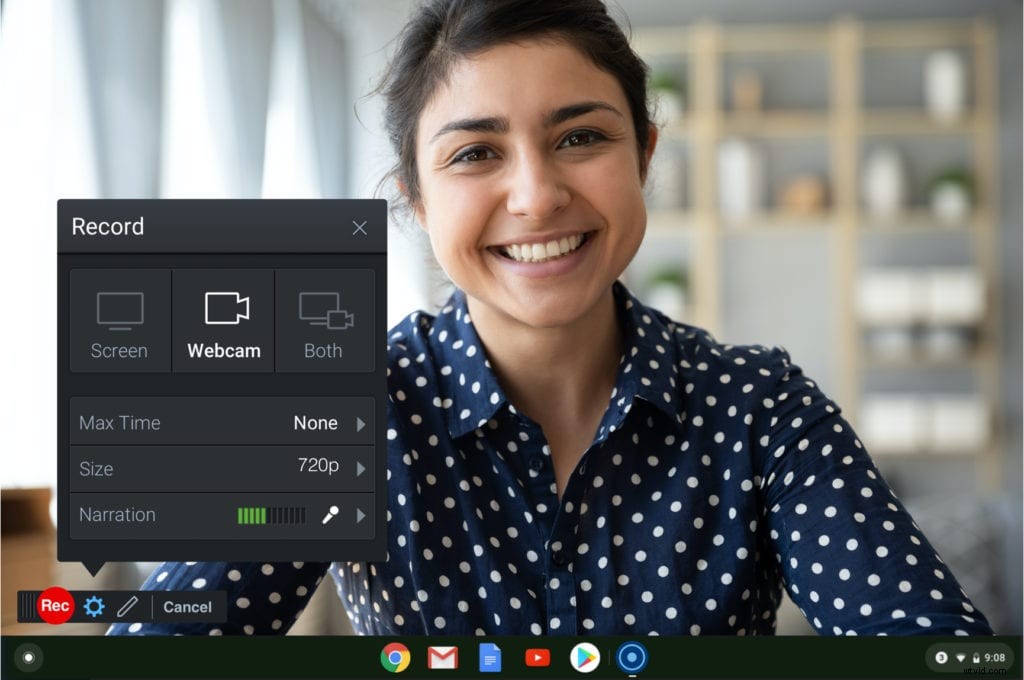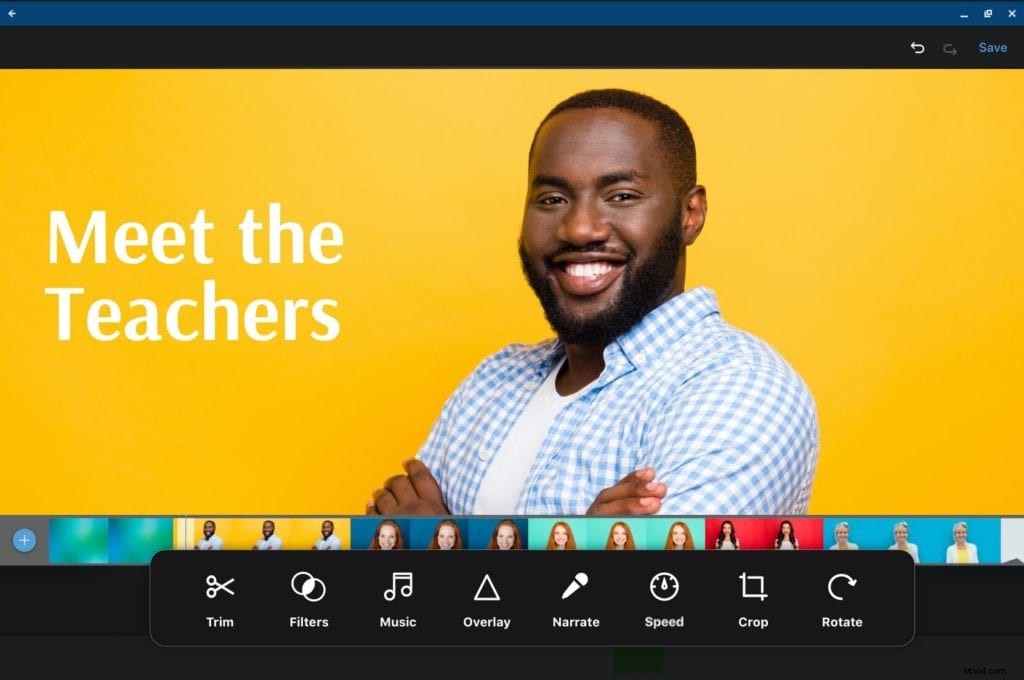 Z przyjemnością przedstawiamy nową aplikację wideo na Chromebooka! Bezpłatna nagrywarka ekranu i edytor wideo na Chromebooku zwiększają możliwości tworzenia filmów dla użytkowników Chromebooków.
Z przyjemnością przedstawiamy nową aplikację wideo na Chromebooka! Bezpłatna nagrywarka ekranu i edytor wideo na Chromebooku zwiększają możliwości tworzenia filmów dla użytkowników Chromebooków.
Rozważając potrzeby naszej aplikacji na Chromebooki nowej generacji, zapytaliśmy naszą społeczność, co jest najważniejsze, i dwie prośby były jasne:
- Potrzeba rejestratora ekranu z możliwością zmiany rozmiaru i dostosowania obszaru nagrywania. Jest to podobne doświadczenie, które znajdziesz w naszym prostym rejestratorze ekranu na komputery stacjonarne Windows/Mac.
- Narzędzia do edycji wideo! Możliwość ulepszania nagrań i filmów za pomocą solidnego edytora wideo natywnego dla urządzenia Chromebook. Nie tylko narzędzia do przycinania i cięcia, ale także edytor wideo wypełniony narzędziami potrzebnymi do ulepszania filmów.
Bezpłatna, łatwa w użyciu aplikacja do tworzenia filmów na Chromebooka jest już dostępna w sklepie Google Play. Jest to specjalnie stworzona aplikacja na Chromebooka, która jest zgodna z naszym środowiskiem komputerowym Windows i Mac.
Oto wszystkie najważniejsze funkcje, które otrzymasz dzięki nagrywarce ekranu Chromebook i edytorowi wideo.
Ulepszone nagrywanie ekranu na Chromebooku
Ulubione funkcje nagrywania ekranu na pulpicie są teraz dostępne na Chromebooku ze wszystkimi tymi niesamowitymi funkcjami:
Bezpłatny w użyciu: Z łatwością uruchom rejestrator ekranu za darmo z dowolnego urządzenia Chromebook.
Uchwyć to, co dla Ciebie najważniejsze: Nagrywaj dowolny obszar ekranu, kamery internetowej lub obu! Korzystaj z funkcji obrazu w obrazie i nagrywaj ekran oraz kamerę internetową. (Nagrywanie dowolnego obszaru ekranu oznacza, że przechwytujesz tylko te obszary, które chcesz, a nie niepożądane informacje)
Nieograniczone nagrania: Możesz nagrać tyle filmów, ile chcesz! Jest nieograniczony dla dowolnych nagrań o długości do 15 minut.
Zapisuj i udostępniaj z łatwością: Liczne opcje do zapisywania i udostępniania! Darmowy rejestrator ekranu umożliwia zapisywanie filmów jako MP 4 lub możesz przesłać je na swoje konto Screencast-O-Matic, Dysk Google lub YouTube.
Dodaj swoją narrację: Dodaj i nagraj swój głos z mikrofonu w dowolnym nagraniu.
Twórz filmy offline w dowolnym momencie: Możesz uruchomić rejestrator ekranu, nawet jeśli nie masz dostępu do Internetu lub Wi-Fi.
Narzędzia do rysowania podczas nagrywania (Tak, to nic nie kosztuje! )
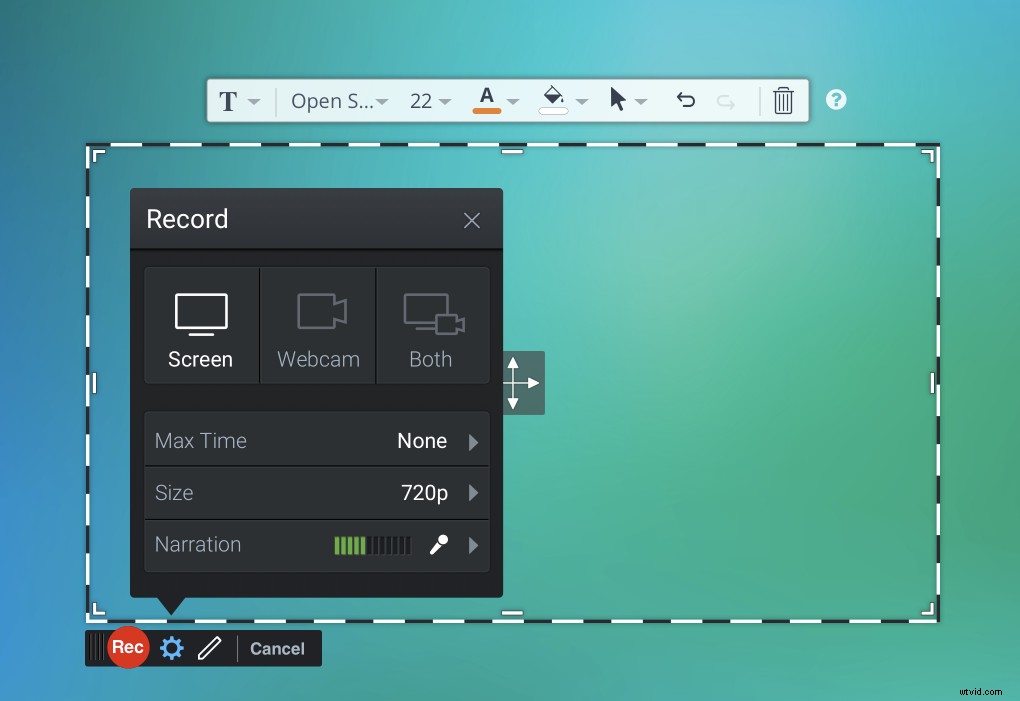 Aplikacja wideo na Chromebooka zawiera nowy zestaw narzędzi do rysowania, których możesz używać podczas nagrywania filmów. Wszystko, co musisz zrobić, to kliknąć ikonę ołówka, aby rozpocząć rysowanie. Oto narzędzia, których możesz użyć i tak, to nic nie kosztuje!
Aplikacja wideo na Chromebooka zawiera nowy zestaw narzędzi do rysowania, których możesz używać podczas nagrywania filmów. Wszystko, co musisz zrobić, to kliknąć ikonę ołówka, aby rozpocząć rysowanie. Oto narzędzia, których możesz użyć i tak, to nic nie kosztuje!
Łatwe rysowanie za pomocą narzędzi odręcznych: Łatwo dodawaj akcenty, rysując na ekranie. Użyj ołówka, aby rysować i wymazywać na ekranie.
Stylowe kształty ilustrujące przekaz: Możesz dodać nakładki, takie jak linie, owale, prostokąty lub strzałki, aby zilustrować swoją wiadomość. Dodaj spersonalizowany tekst, aby tworzyć tytuły lub krótkie wiadomości na ekranie. Stylizuj nakładki, wybierając kolor, grubość i czcionkę.
Śledź za pomocą kursora: Masz możliwość przechwycenia lub ukrycia kursora podczas prezentacji ekranu.
Zapisuj i przechowuj z łatwością: Automatycznie zapisuj swoje nagrania lokalnie na komputerze lub synchronizuj bezpośrednio z Dyskiem Google (idealne dla urządzeń współdzielonych lub urządzeń z ograniczoną przestrzenią dyskową).
Łatwa edycja wideo dzięki nowemu edytorowi wideo na Chromebooki
Edytor wideo Chromebooka zawiera wszystko, czego potrzebujesz do ulepszania nagrań i filmów. Z łatwością dodawaj nakładki, muzykę, filtry i nie tylko! Oto spojrzenie na wszystko, co możesz zrobić w edytorze wideo Chromebooka. 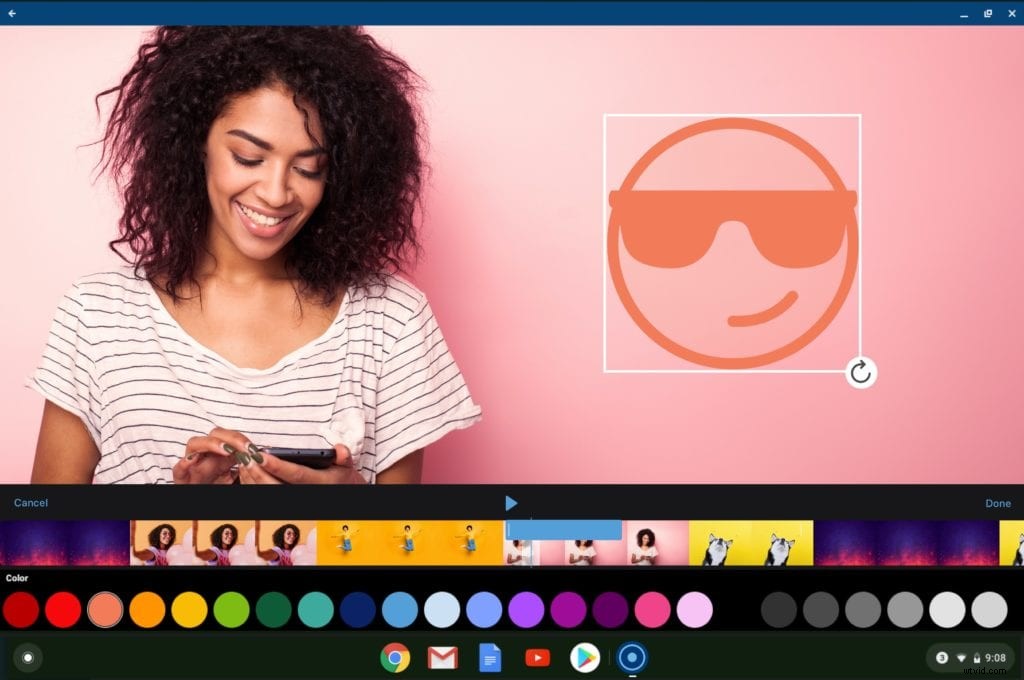
Miksuj i dopasowuj zawartość: Łatwe dodawanie treści z wielu urządzeń. Możesz importować filmy z urządzeń mobilnych, Dysku Google lub własnej biblioteki wideo.
Wytnij i przytnij to, czego nie potrzebujesz: Wytnij sekcje swojego filmu za pomocą naszego narzędzia Wytnij. Możesz wykonać wiele cięć w wybranych sekcjach swojego filmu.
Przytnij w celu łatwego udostępniania: Łatwo przycinaj i udostępniaj swoje filmy za pomocą narzędzia Kadrowanie. Przycinaj swoje filmy, aby pasowały do serwisów społecznościowych, w tym Instagrama. Zapewniamy standardowe, wstępnie ustawione rozmiary lub tworzymy własne, niestandardowe przycięcie.
Dopasuj nastrój za pomocą filtrów: Dopasuj nastrój swojego filmu, wybierając filtr. Wybierz spośród żywych, ciepłych, srebrnych i nie tylko!
Dodaj muzykę, aby poprawić nastrój: Zaimportuj własną muzykę lub wybierz jedną z naszej biblioteki muzycznej bez tantiem.
Twórz wiadomości ze sformatowanym tekstem: Dodaj sformatowany tekst w dowolnej części filmu. Dostosuj rozmiar, wybierz kolor i czcionkę, które chcesz dodać do swojego filmu.
Nakładaj obrazy i filmy, aby dodać je do swojej historii: Możesz nakładać obrazy lub filmy z własnej biblioteki lub wybrać jeden z biblioteki zapasów Screencast-O-Matic, która jest wypełniona setkami obrazów i filmów.
Zamazywanie poufnych informacji: Możesz dodać rozmycie do dowolnej części ekranu lub filmu.
Szybko nagrywaj narrację: Zapomniałeś coś powiedzieć w swoim nagraniu? lub potrzebujesz dodać narrację głosową do swojego filmu? Możesz użyć narzędzia Narrator.
Zmień prędkość: Możesz przyspieszyć lub spowolnić wideo jednym kliknięciem naszego narzędzia Speed.
Obróć film: Czy wszystko jest w porządku, czy do góry nogami? Za pomocą narzędzia Obróć możesz go obrócić w dowolną stronę!
Publikowanie i udostępnianie wideo na Chromebooku
Aplikacja na Chromebooka ma zaawansowane wbudowane opcje zapisywania i udostępniania nagrań i filmów. Oto kilka najważniejszych informacji:
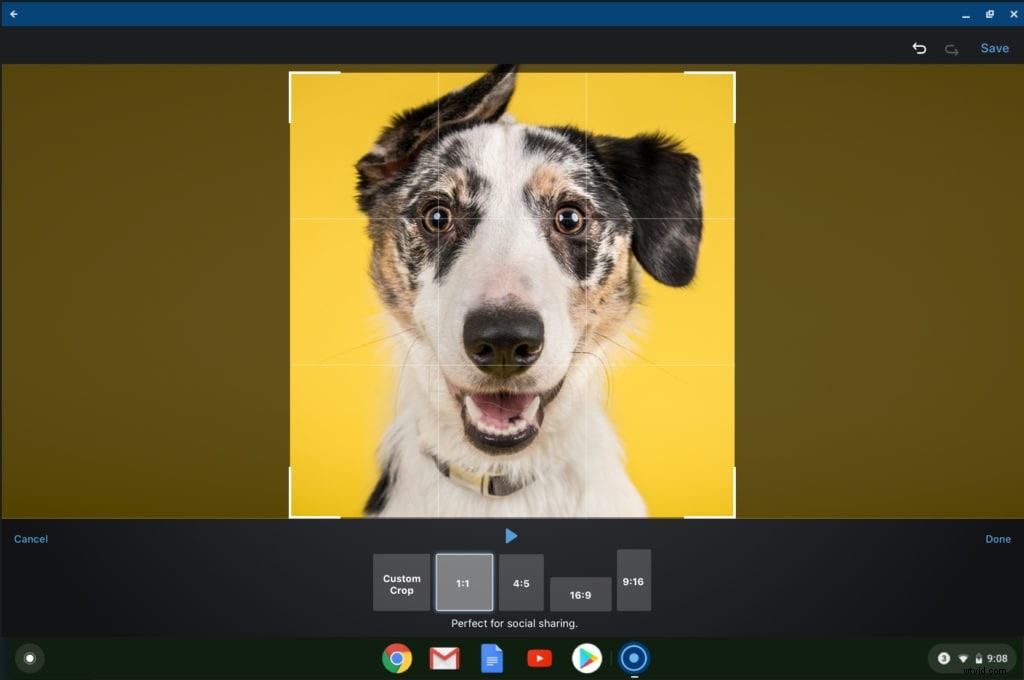
Wiele opcji do zapisania: Gotowe filmy możesz przesłać na Dysk Google, YouTube lub zapisać na komputerze.
Łatwo udostępniaj swoje filmy: Użyj menu udostępniania, aby natychmiast udostępnić swój film za pośrednictwem innych dostępnych aplikacji (poczta e-mail, wiadomości, media społecznościowe itp.).
Hosting i współpraca na wyciągnięcie ręki: Skorzystaj z usług hostingu treści i współpracy Screencast-O-Matic. Dowiedz się więcej
Więcej w Chromebooku!
Szukając wskazówek dotyczących tego, co jest potrzebne w nagrywarce ekranu Chromebook i edytorze wideo, skonsultowaliśmy się z Google po ogłoszeniu planowanego na czerwiec 2022 r. wygaśnięcia aplikacji Chrome OS. Chcieliśmy potwierdzić, że inwestycja w naszą aplikację na Androida była w pełni opłacalna i miałaby długoterminowe wsparcie ze strony Google i Google for Education.
Chociaż będziemy nadal oferować aplikację Chrome OS, skoncentrujemy nasze nowe wysiłki na nowej aplikacji Google Android. Nawet dzisiaj zawiera o wiele więcej funkcji, które poprawią Twoje wrażenia i sprawią, że Twoje filmy będą lśnić.
Jest wcześnie i czekamy na Twoją opinię na temat ulepszeń i nowych funkcji. Planujemy znacznie więcej i chcielibyśmy usłyszeć, jakie funkcje uważasz za najważniejsze.
Pobierz aplikację Google Play Screencast-O-Matic.
Chcielibyśmy usłyszeć od Ciebie! Prześlij nam swoją opinię na adres [email protected].